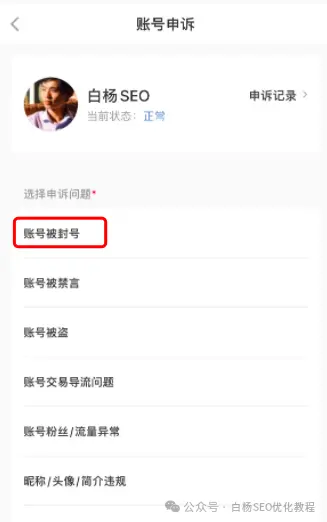转型小红书视频博主,上传视频模糊怎么破?
前几天忽悠了不少同学开始转做视频了,但是问题也随之而来,主要问题还是上传的视频看起来模糊。
而今天这篇文章主要介绍的就是小红书的一些常见视频工具,从视频拍摄、视频剪辑、视频发布这三个方面告诉你制作更加清晰的小红书视频笔记!
01视频拍摄
视频拍摄工具可以从两个方面来说一个视频拍摄的主要设备“相机”,另一个则是帮助我们拍摄视频的辅助工具,比如打光灯、稳定支架等。
视频拍摄设备:
①手机原相机
相信不少看过我们之前公众号的文章和直播分享内容的小伙伴都会知道,摄影博主们在推荐相机的时候,都会提到手机,毕竟现在手机发展得很快,大多数的手机原相机已经能够满足我们平常的拍摄需求了。
特别是对于新手小伙伴来说,不清楚是不是会一直从事视频创作,不建议大家一开始就投入太大的成本。
如果需要对视频进行后期处理的话,后面可以再搭配其他剪辑软件来调整和美化,后面“视频剪辑”一小节当中也会给大家推荐一些常用的剪辑APP。
②轻颜相机APP
如果是主要拍摄人像,需要真人出镜的小伙伴们来说,视频美颜肯定是不能或缺的,但是加了美颜效果的视频,视频就会变得很模糊。
遇到这样的情况,很多博主会选择使用轻颜相机来拍摄视频。选择视频模式,磨皮为0,滤镜为原图的形式就可以拍出稍带美颜效果但又不模糊失真的视频啦。另外,会员版本当中还有超清人像的模式,视频也会更清楚。
大家如果想要追求美颜效果的话,可以尝试用轻颜相机拍摄,但一般都建议大家用原生相机来拍,后期再处理哦~
辅助工具:
当然想要拍好视频,光有相机是远远不够的,你还需要一些辅助拍摄工具来帮助你拍出更为清晰、好看的视频,比如有下面这几样。但是刚开始接触视频的时候,也不需要完全get所有装备,再去拍摄视频,一般有支架和打光设备就可以开始拍摄简单的视频啦~
支架:固定相机
稳定器:帮助拍摄动态、出行视频,防止画面颤抖
打光设备:补充光源,拍出更清晰的视频
麦克风:帮助收音
02视频剪辑
剪辑APP:
①剪映
剪映是抖音官方出品的一个是视频剪辑APP,所以里面会有很多抖音热门的特效和音乐,想要剪辑热门的抖音视频会很容易。
除此之外,剪映的视频剪辑功能也是很强大的,可以自动识别字幕、调整视频参数和滤镜。并且简单容易上手,并且不需要开通会员就能够使用所有功能。
但是里面的视频模板一类主要是抖音风格较多,不太适合用在小红书里,倒是社区里经常会有一些教程内容分享,大家感兴趣的话也可以参考学习~
特别是其中的自动识别字幕功能,需要给视频加字幕的话真的很方便,下面就来给大家演示一下:
a、点击剪映主页的“开始创作”,导入相应的视频
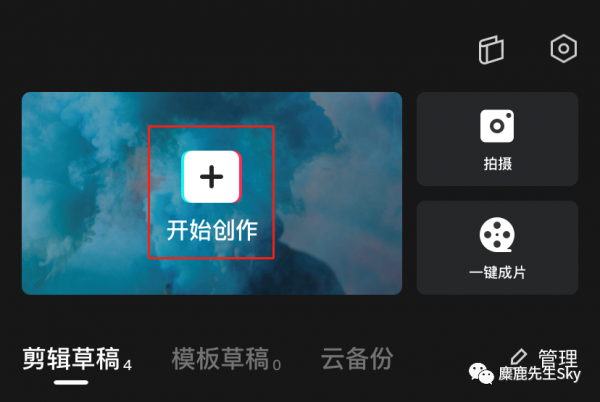
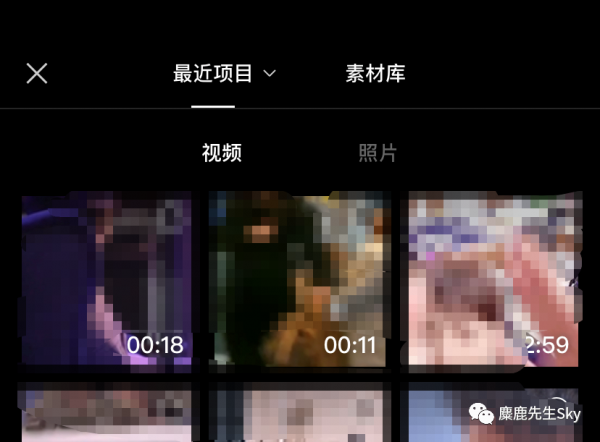
b、导入视频后点击“文本”,选择“识别字幕”,系统就会自动生成字幕
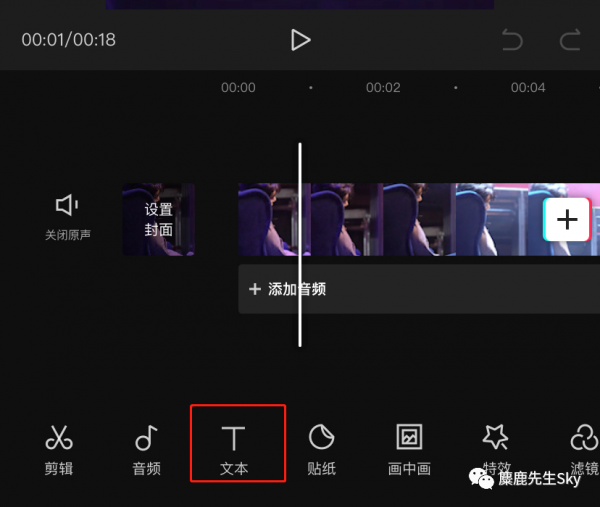
c、生成字幕后,还可以选择“样式”、“花字”、‘气泡’、“动画”来给字幕添加其他效果。
ps:自动识别的字幕不一定准确,最好后期再检查一下。
②VUE
VUE主要是一款拍摄和剪辑vlog的APP,如果是想创作vlog的小伙伴建议大家可以尝试一下这款,里面除了有vlog教学社区之外,还内置了6种vlog模板,想拍vlog视频但不太会剪辑的小伙伴,可以直接把素材导入到APP里直接生成vlog视频,包括旅行、美食、探店、记录、萌宠和卡点vlog,很方便和实用。
另外,如果想给自己的视频加边框的话,VUE也是很实用的一个软件,有各式各样的边框,并且颜值还很高,不过有些需要开通会员才能够使用。
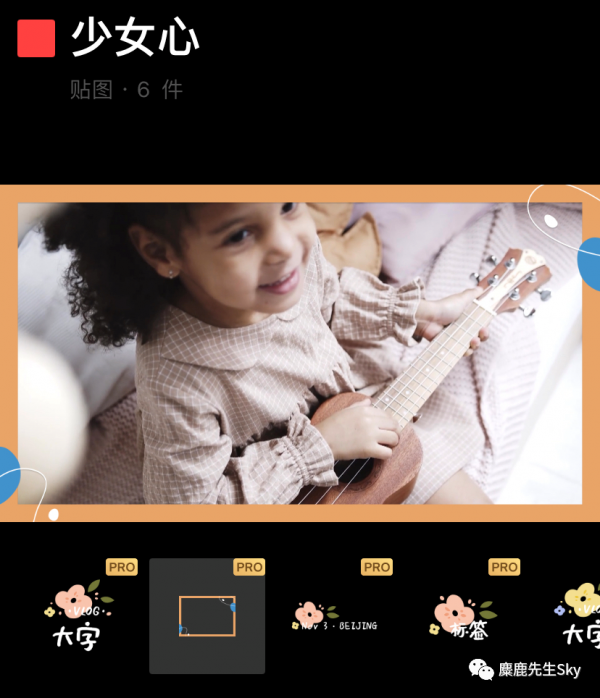
③VN
VN是一款比较简单的视频剪辑APP,也没有太多花里胡哨的功能和素材使用,但是功能比较简洁和实用,基本的剪辑功能都能满足,并且不需要会员就能使用。
另外,值得一提的是拥有强大的导入功能,包括滤镜、字体都能根据自己的使用导入到APP中,对于专业的剪辑小伙伴来说会比较方便。
④Inshot
InShot也是一款手机视频编辑软件,用户可以给视频添加自己喜欢的音乐,还可以给视频添加特效,修剪合并视频等,而且使用体验比较流畅顺滑。
另外,操作调整视频比例也比较简单方便,甚至还添加了抖音比例,比例尺寸比较丰富。
因为有额外的素材库,所以包括贴纸、滤镜、字体这些都能够随时更新,数量上会更多一些。但是大多数都需要购买,除非开通会员才能免费,剪辑主页里还时不时会有广告跳出,会比较烦。
其次InShot也提供了拼图和图片编辑功能,虽然基础的功能都有,但特色不明显,实测对比其他专业的图片处理软件优势不强。
总结:
vlog&边框视频:VUE
自动识别字幕:剪映
简单易用:剪映、VN、Inshot
除了上面提到这些剪辑APP之外,其实还有很多其他的,在这里虽然没有详细介绍,但一般的功能都大同小异,没有太大的差别,大家可以根据自己的使用习惯来选择,现在一般使用剪映的小伙伴会更多一些,因为既是免费使用起来也比较简单。
另外,PC端的Premiere Pro、苹果系统的Final Cut Pro等也是很好的视频剪辑工具,但是具体操作会稍难一些。但是一般的小红书视频,这些手机APP已经完全够用了,特别是对于刚开始做视频的新手来说,手机APP使用起来更加简单和方便。
字幕
①添加字幕
除了对视频进行剪辑、美化之外,别忘了最好给视频加上字幕,因为个人口音和录制的问题,很有可能别人在看视频的时候就出现听不清楚的情况,所以给视频加上字幕还是很有必要的。那么具体怎么来添加字幕呢?
在以上几个APP当中,剪映和VUE都能够自动识别字幕,不需要手动添加,并且操作也很简单,但是VUE需要会员才能操作,剪映就相对友好很多。
(VUE自动识别字幕流程)
②避免字幕违规
除了添加字幕之外,还有一点很重要的是字幕里不能出现违规敏感词,因为系统优先审核的就是视频当中的字幕,所以每次发布笔记之前最好再查看一下是不是有不合规内容,因为小红书视频笔记一旦发布之后,是不能再对视频进行修改编辑的,如果有错误就只能删除笔记再重新发布了。
但是怎么才能快速判断字幕合不合规呢?推荐大家使用零克查词(百度搜索“零克查词”,或者复制粘贴网址:http://ci.lingke.pro/)
如果是按照文稿念台词的小伙伴,可以直接把文稿复制粘贴到零克查词,系统检测完成后修改再添加到视频中生成字幕即可;
如果是没有文稿,就需要从视频导出文本再进行检测,这里可以先用字幕酱网站(https://www.zimujiang.com/)或者是“i笛云听写”APP来来生成字幕文本:
①字幕酱网站:https://www.zimujiang.com/
登陆网站,上传视频之后即可生成字幕,而已下载相对应的txt文本和字幕文件。
不过该网站只支持1分钟内的视频,过长视频需要收费。
②i笛云听写APP
笛云不需要收费,不过每天只有10小时的时长额度,只有文本格式,没有字幕文件。适合用来检查视频笔记当中是否有违规内容。
具体操作流程如下:
①选中导入文件,从相册中选择需要视频导入,上传视频即可。
②将需要的视频上传完成后,点击一旁的“转文稿”即可生成文本。
图片
③生成文本,点击下方的“整理”,即可复制全文;另外,点击右上的“…”还可以直接分享文本文件。
④复制全文后,打卡零克查词,粘贴文本,选择“立即检测”即可,违规词会标为红色,敏感词是黄色。
03视频发布
大家在视频发布环节最容易遇到的问题就是,为什么剪辑完成之后的视频很清晰,但是上传到小红书上就变得很模糊了?
其实这是由很多原因导致的,在小红书上也有博主分享过自己如何上传高清视频的经验:
如同博主在里面提的,最好是能够在电脑上来剪辑视频,手机也有可能会导致视频被压缩。但是对于大多数博主来说,比较专业的电脑软件,比如Premiere Pro、Final Cut Pro,但是技术要求比较高,有可能还需要安装其他插件,大部分博主还是需要用到手机软件来剪辑视频的,那么在手机上怎么才能做出更清晰的视频呢?
另一个方面,只要上传到平台的视频,比如小红书、抖音、微博等,其实都会被压缩的,只是被压缩大小的问题。
所以如果想要上传到平台后的视频更清晰的话,一个是拍更清楚的视频,并且要避免在上传前因为视频剪辑、传输被压缩导致模糊,另一个就是在上传平台之前自己先把视频压缩成更清晰的小容量视频。
所以建议大家在视频拍摄、剪辑,也就是视频发布之前能够按照下面的顺序来做:
拍摄——剪辑——传输——压制——上传
拍摄:
尽量选择白天光线好的时候来录制视频,配合使用打光、补光设备:
相机清晰度选择1080p,60fps或者更高,以iphone为例:
剪辑:
导出视频时,选择1080p,60fps或者更高(剪映、Inshot、VN导出视频时都可以进行此参数设置)
传输:
一般小伙伴都会使用手机APP来进行视频剪辑,所以可能会遇到需要把视频在手机、电脑不同设备间传输的情况,但是在传输过程中,视频也是很有可能会被压缩模糊的!
所以建议大家尽量不要用微信来传输视频,可以用QQ当中的“我的电脑、我的手机”或者百度网盘这样的网盘工具来进行传输,苹果用户建议使用AirDrop,来避免视频被社交平台二次压缩。
压制:
视频压制也就是在上传平台之前,我们自己先来把视频进行压缩,变成更“小”的视频再上传平台,比如原先200m的视频能够被压制成100m的大小,这样就能避免因为视频过大而被平台压缩的情况了。但是跟平台压缩不同,我们自己来压缩视频,就能够对压缩后的视频清晰度有所保证,尽量避免视频模糊情况。
那么怎么来压制视频呢?这里我们用小丸工具箱这个软件来作为演示
(ps:想要获取软件的小伙伴可以在公众号后台回复“小丸工具箱”,但因为电脑版本不同,部分小伙伴可能会出现无法使用的情况哦~)
首先安装完成之后能够看到如图所示的软件页面,其中:
①原视频,点击右侧的“视频”按钮就可以在电脑文件中选择需要压制的原视频文件。
②压制后的视频,不需要我们手动输入,系统会自动生成,如果需要更改保存地址和文件名的话,点击右侧的“输出”按钮即可。
③字幕文件,上文中提到的字幕酱网站也可以生成字幕文件,点击右侧的“字幕”按钮选择相应的字幕文件,压制后的视频就会有相应的字幕啦。
但要注意的是没有办法更改字幕格式,而且可能会出现字幕太大和视频不适配的情况,建议大家还是通过剪辑软件来做字幕,而且必须使用“x264_32-8bit”的编码器
④编码器,一般选择“x264 和8bit”的编码器即可。
⑤避免其他问题,选择CFR即可。后面质量的范围可以是1.0 - 51.0。一般设置21-25之间就可以,此值越大码率越低。
⑥宽度和高度就是视频分辨率,如1080×720的视频的宽度是1080,高度是720。如果全都设为0即不改变分辨率。
⑦按照上面的参数设置一般的视频都能进行压制,点击“压制”即可开始处理,生成的压制视频会按照②中的设置,出现在保存的地方。
另外,页面上的“起始帧”即开始编码的第一帧,一般都设为0;“编码帧数”即从起始帧开始计算的全部编码帧数,当设为0时为编码全部帧。
如果大家觉得设置参数太麻烦,直接按照上图的样式设置即可,我自己测试的结果是,按照这样设置一般生成的视频能够被压缩至一倍多甚至是更小。
上传:
在手机完成视频剪辑后,大家可以用手机或者电脑来进行上传视频,但建议大家在电脑端的小红书官网来上传视频,一般电脑端上传会比手机端上传较为清晰一点,当然也可能是心理作用,目前尚无定论:
①进入小红书官网(https://www.xiaohongshu.com/),
点击发布者工具选择“视频上传”
②登录小红书账号后,即可进入视频发布页面,填写相关信息即可
好了,以上就是本次关于视频笔记拍摄、剪辑、发布的所有内容了,只是想告诉大家拍视频并没有那么难,大部分拍摄都是能够用手机来完成的,包括现在小红书上也有很多博主使用的也是手机。
如果大家想发视频笔记的话,看完这篇内容也就可以尽量来尝试一下了~
大家清明节玩儿的愉快~
作者:麋鹿先生Sky
文章来源:公众号:麋鹿先生Sky(ID:milusir94)授权发布,原文链接:https://mp.weixin.qq.com/s/qo9ctutaIAkr8zIV7R8YMA